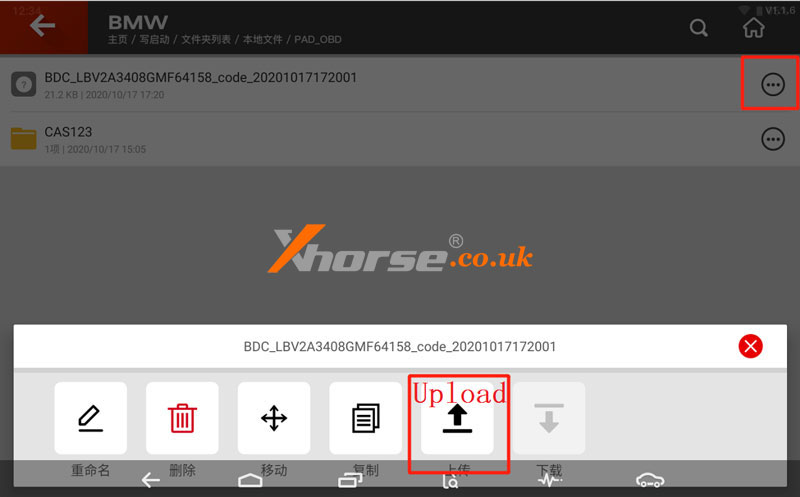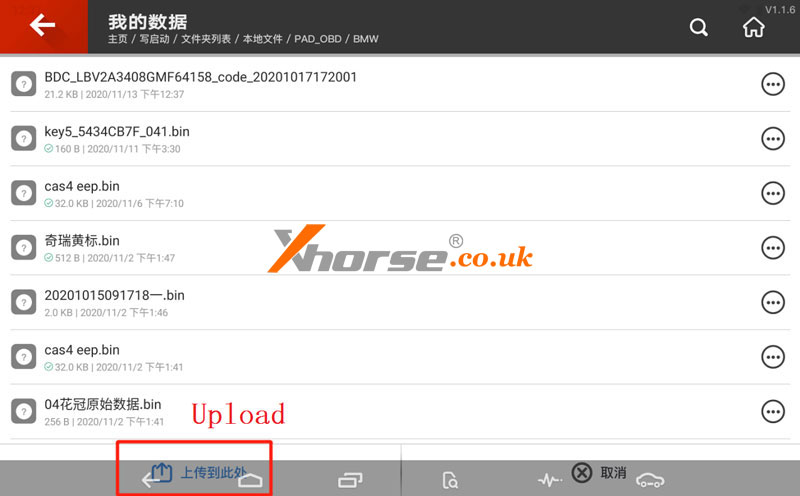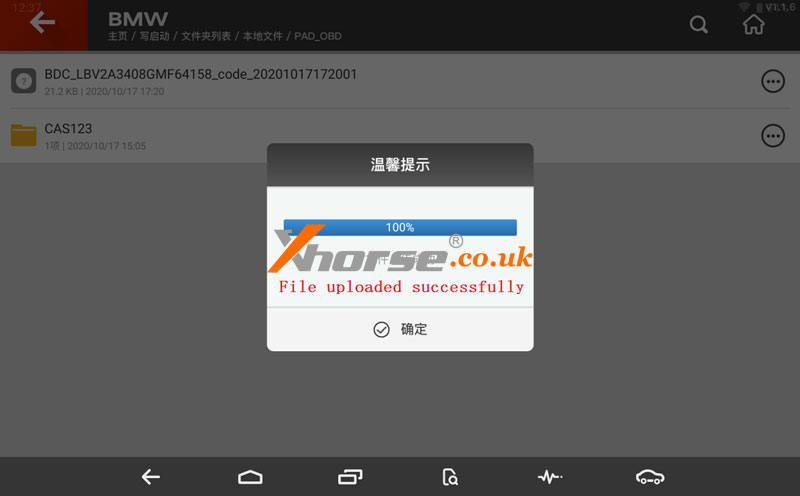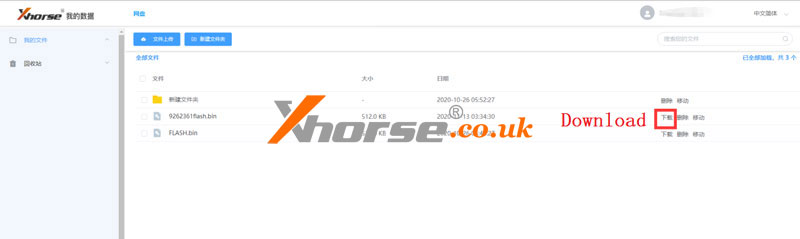Esistono due modi per trasferire il file di dati Xhorse VVDI Key Tool Plus: tramite cavo USB o disco Web Xhorse. In entrambi i casi è possibile aiutare rapidamente l’utente a esportare i dati sul computer. Di seguito spiegheremo in dettaglio le fasi operative di due metodi.
Metodo 1. Connessione USB
È un metodo per utilizzare il cavo dati di tipo C del telefono cellulare (cavo telefonico Android universale) per connettersi al computer per la trasmissione.
1. Aggiorna il tuo Key Tool Plus al sistema più recente e collegalo a un computer con un cavo telefonico di tipo C.
2.Apri Key Tool Plus: Impostazioni >> Dispositivo connesso >> USB (controlla se “Trasferimento file” è selezionato in Utilizzo USB).
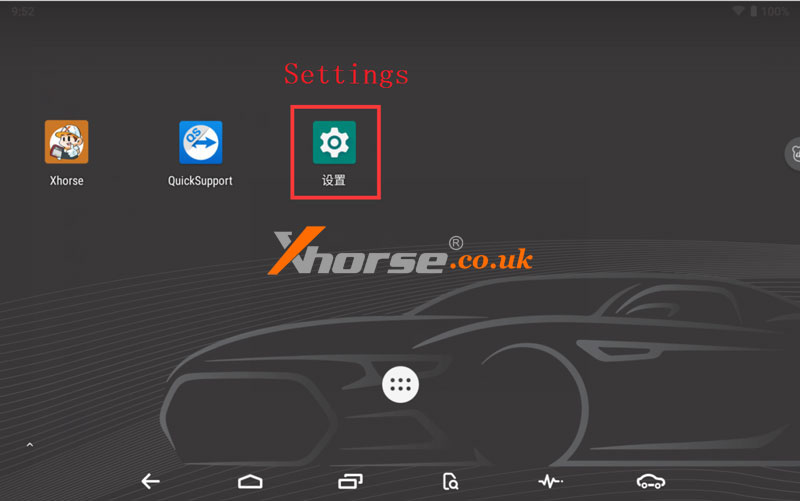
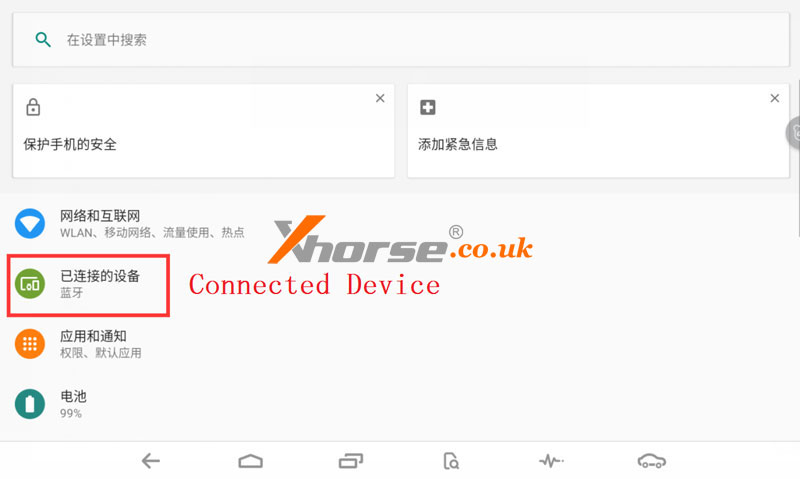
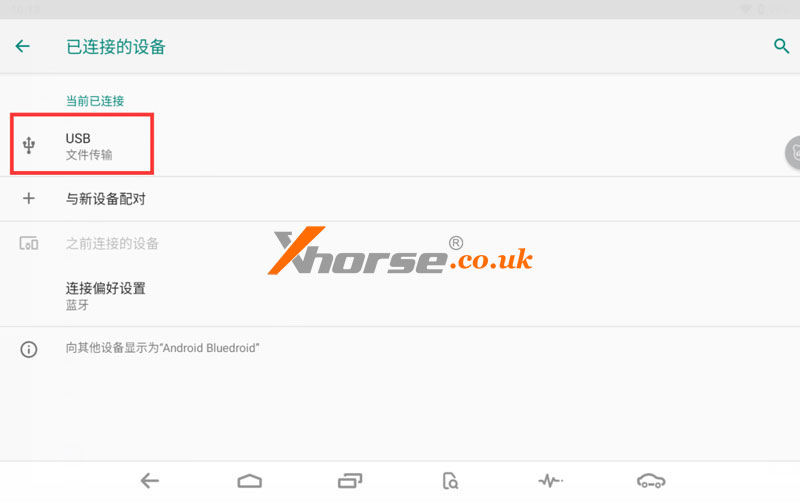
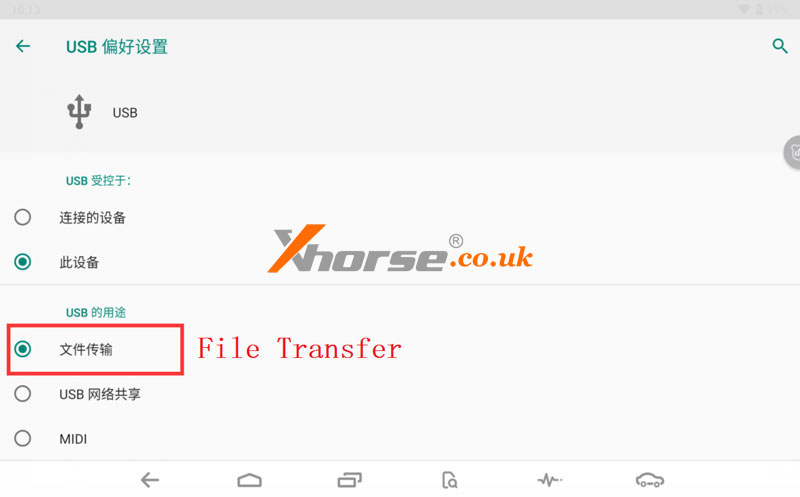
3.Apri: Il computer >> cartella com.xhorse.assembly >> cartella condivisa


Trasferisci dati da Key Tool Plus al computer: apri la cartella PAD_OBD per trovare i dati che desideri trasferire, quindi trascina i dati sul desktop.
Trasferisci dati dal computer a Key Tool Plus: puoi inserire arbitrariamente i dati in una delle tre cartelle, quindi trovare la cartella corrispondente nel file locale di Key Tool Plus per caricare i dati.
Promemoria:
La cartella Scaricati contiene i file scaricati dal disco web i.xhorse.net.cn.
La cartella PAD_OBD contiene tutti i file di dati in Key Tool Plus.
Metodo 2. Disco Web Xhorse
È un metodo per caricare dati su i.xhorse.net.cn attraverso la rete, quindi utilizzare Key Tool Plus o un computer per scaricare e scaricare i dati.
PC -> Disco Web
1. PC per trasferire i dati a Key Tool Plus: utilizzare il browser del PC (si consiglia Chrome) per aprire i.xhorse.net.cn
2. Scansiona il codice QR tramite l’APP Xhorse mobile (fai clic su + nell’angolo in alto a destra). Dopo il login vengono visualizzati tutti i file nella cartella “I miei dati”.
3. Nell’interfaccia è possibile caricare i file dal computer nella cartella del disco Web “I miei dati” o scaricare file sul computer.


Disco Web -> Key Tool Plus
Trova i dati caricati su Key Tool Plus (Strumento dati Immo >> Gestione file >> I miei dati), quindi scaricali sul computer.

Key Tool Plus -> Computer
Strumento dati Immo >> Gestione file >> File locale >> Fare clic sul pulsante destro >> Carica
Una volta che il caricamento è andato a buon fine, apri i.xhorse.net.cn sul tuo computer, accedi e trova i dati caricati da scaricare.